![]() Windows Live メール が起動できません。「正しくインストールされていない可能性があります」と表示されます。
Windows Live メール が起動できません。「正しくインストールされていない可能性があります」と表示されます。
![]() まずはメッセージを閉じて、再度、Windows Live メール を起動してみてください。その上でサービスの設定を確認してみましょう。
まずはメッセージを閉じて、再度、Windows Live メール を起動してみてください。その上でサービスの設定を確認してみましょう。
Windows Live メールを起動しようとすると以下のようなメッセージが表示されて起動できません、というお問い合わせがありました。
- Windows Live メールが起動できませんでした。正しくインストールされていない可能性があります。ディスクの空き容量とメモリが不足していないことを確認してください。(0x80041161)
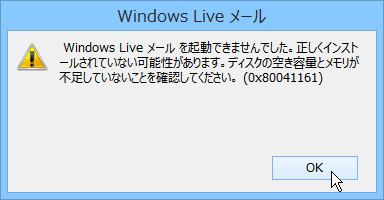
まずはメッセージボックスの「OK」ボタンをクリックして閉じてから、再度、Windows Live メールを起動すればうまくいく場合があります。さらにパソコンを一度、再起動してから試してみてください。
それでも起動しない場合、ネット上に「Windows Live ID Sign-in Assistant」というサービスが「停止」しているときに、そのメッセージが表示されるという情報がありました。
手元の Windows 7 と Windows 8.1 で確認したところ「Windows Live ID Sign-in Assistant」は見つからず、「Microsoft Account Sign-in Assistant」サービスがありました。
![]()
このサービスを「停止」にすることでエラーが出る現象を再現できました。
そこで「停止」となっているサービスを「開始」にする手順は以下の通りです。
- コントロールパネルから「管理ツール」を開き、「コンピューターの管理」を開く。
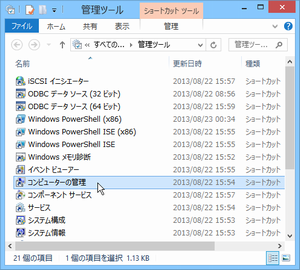
- 「サービスとアプリケーション」を開き、さらに「サービス」を選択。
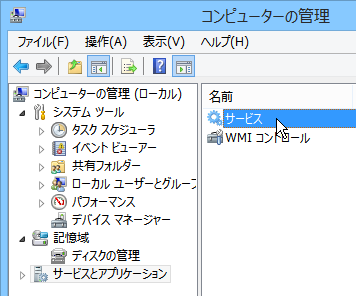
- 一覧から「Microsoft Account Sign-in Assistant」を探し、ダブルクリックして開く。
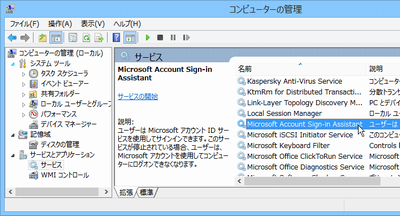
- サービスの状態が「停止」になっていたら「開始」ボタンをクリック。
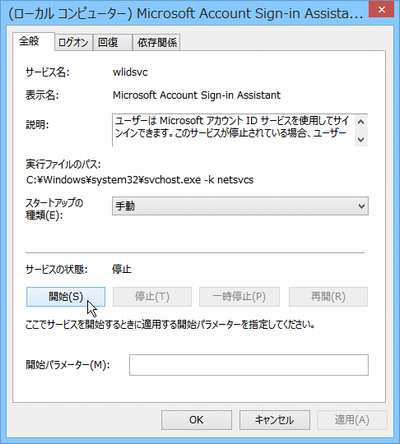
- 「OK」ボタンで閉じて「コンピューターの管理」画面や「管理ツール」画面も閉じる。
この状態で一度パソコンを再起動してから「Windows Live メール」が起動できるか(メッセージが出ないか)を確認してください。
◆◇◆
こういったエラーメッセージが表示される場合、その中の特有の文字や数字でネット検索するとより的確な情報が早く見つかる場合があります。
今回のポイントとなるキーワードは「0x80041161」でしょう。
「Windows Live メール 起動しない」だけで検索すると様々なケースが見つかるので、原因や解決法を特定するのに時間がかかります。
実は「パソコントラブルQ&A」でも、別の原因で Windows Live メールが起動しないという質問を取り上げたことがあります。
もし「0x80041161」という情報を加えて検索すれば、それ以外の情報と分別されるのです。
理解を深めるための「パソコン用語解説」
記事の情報は公開時あるいは更新時のもので、最新情報はリンク先など情報元の公式ページでご確認ください。


